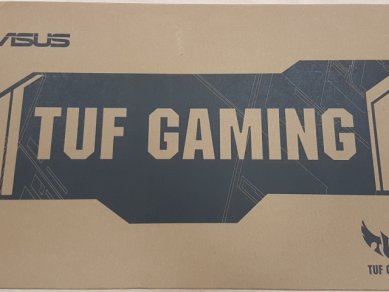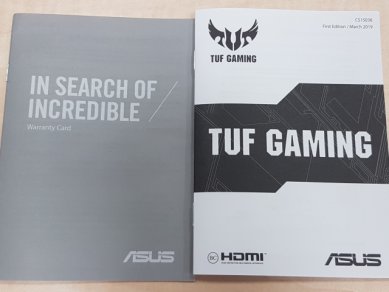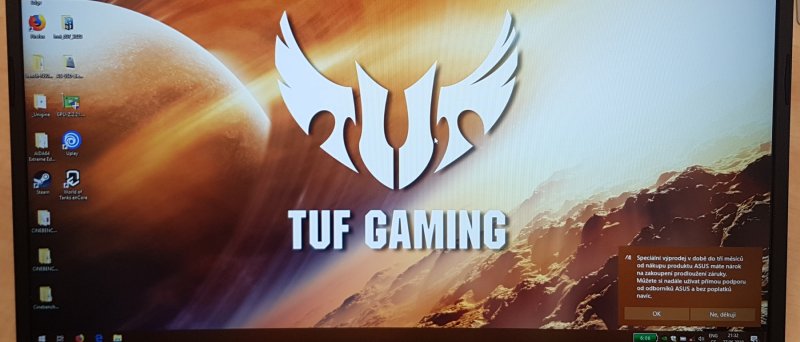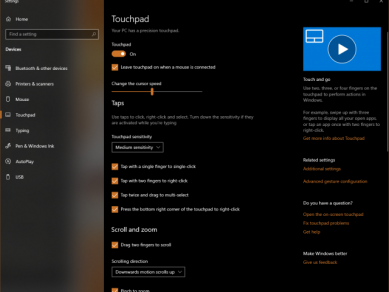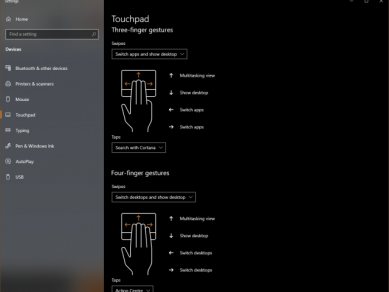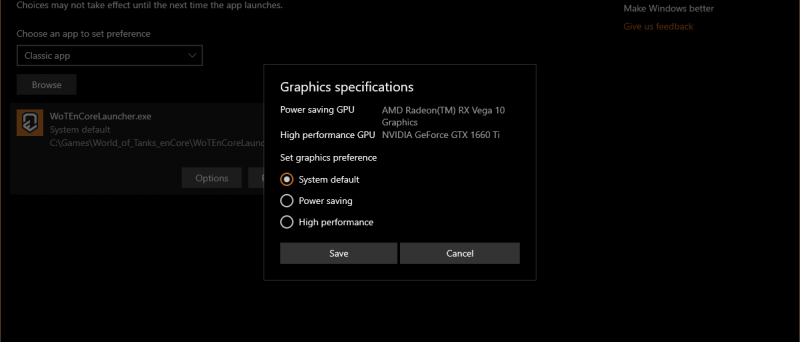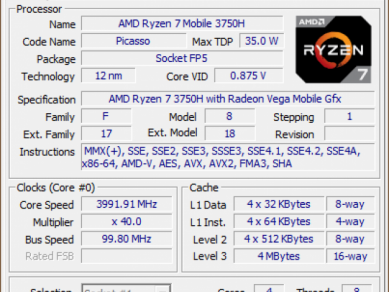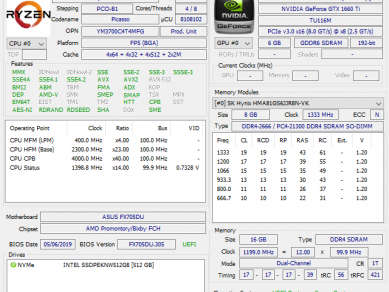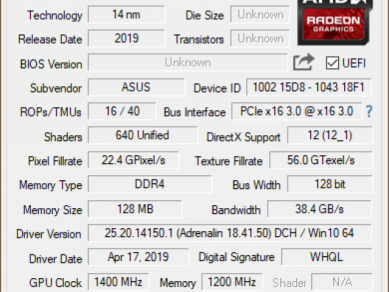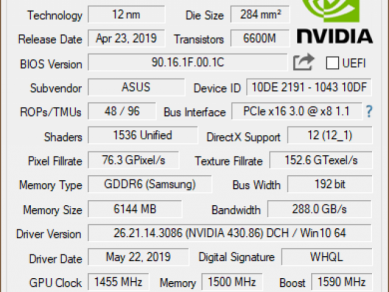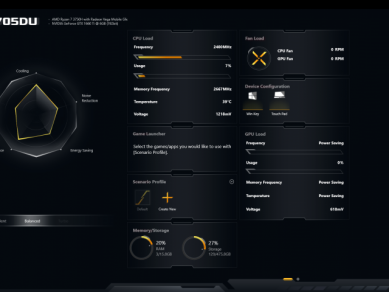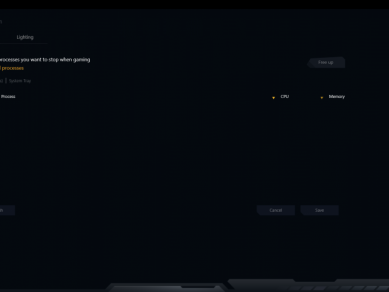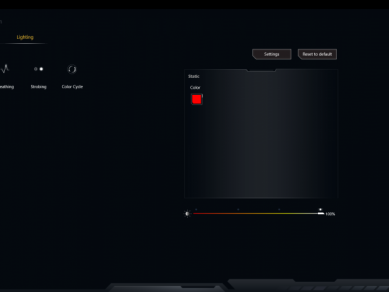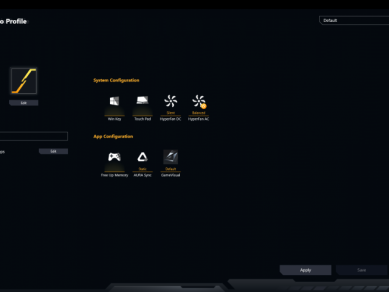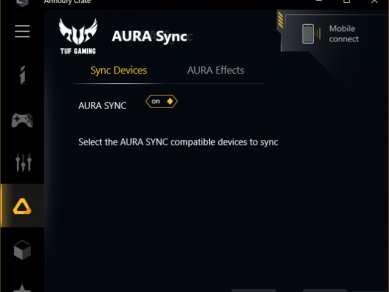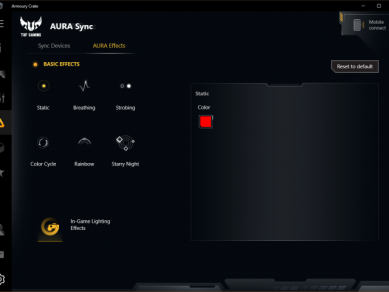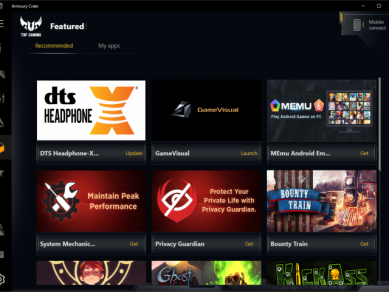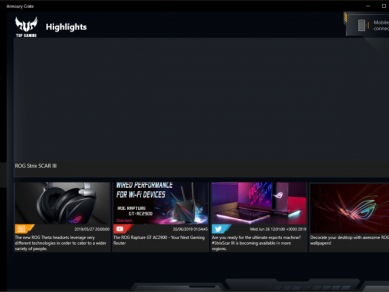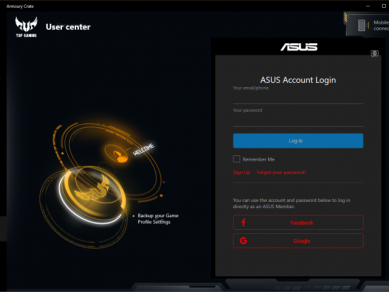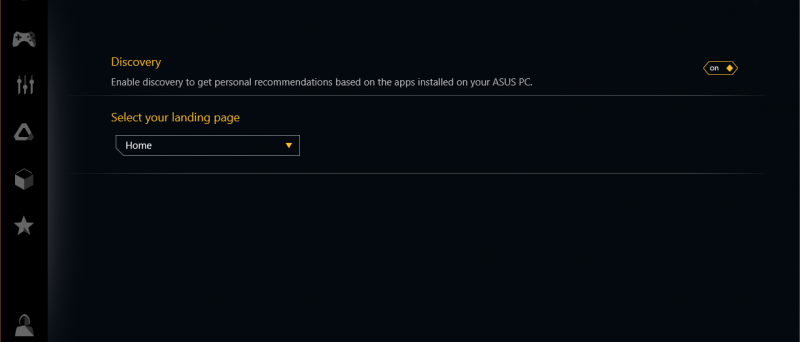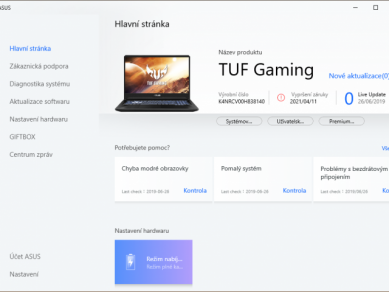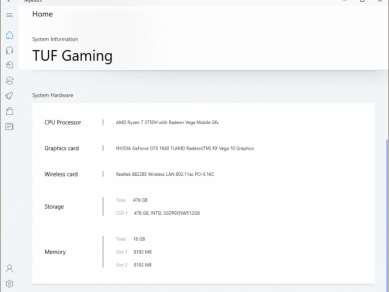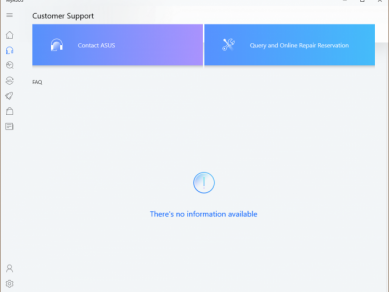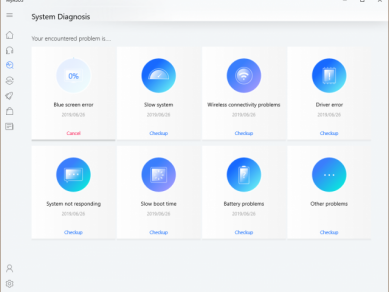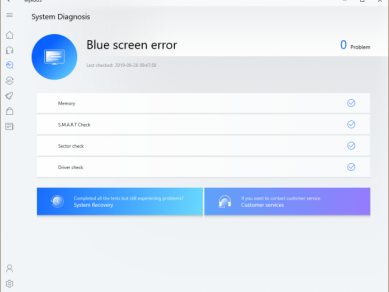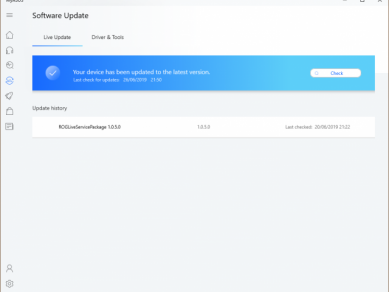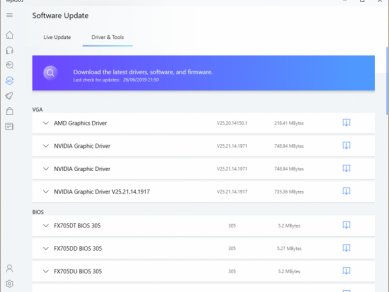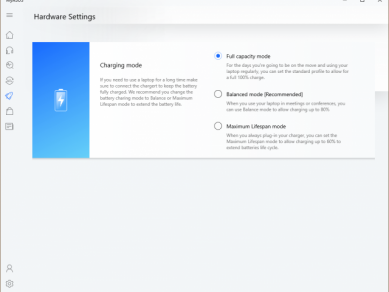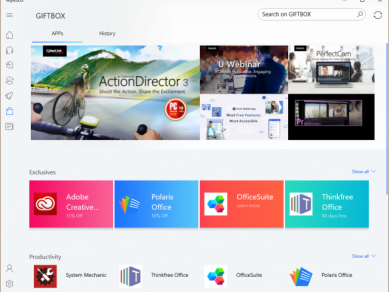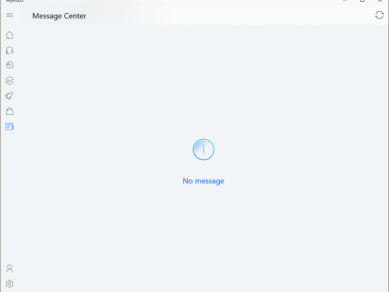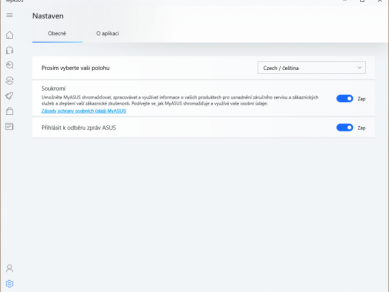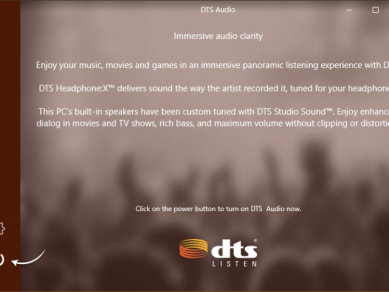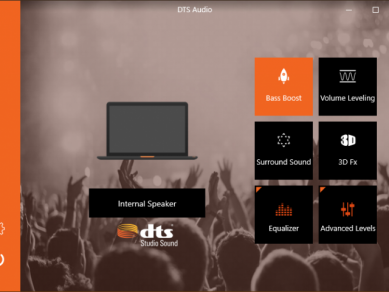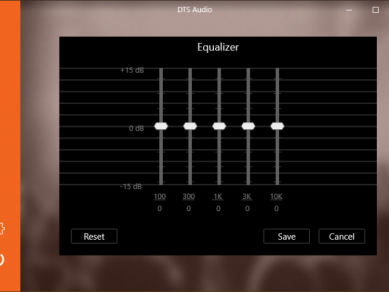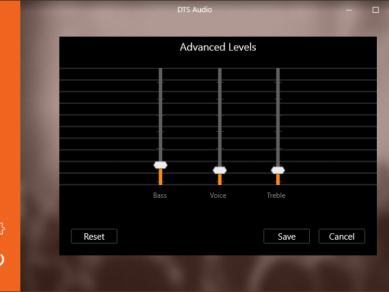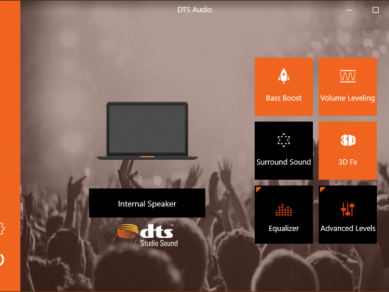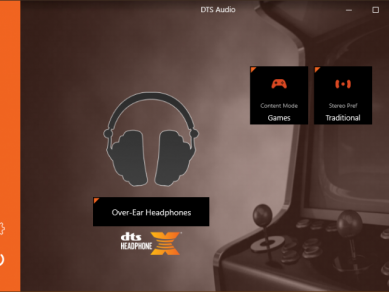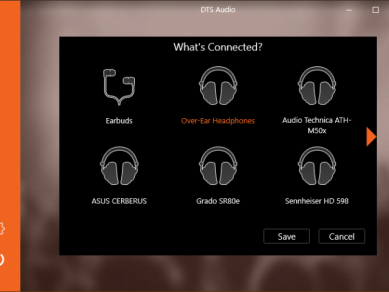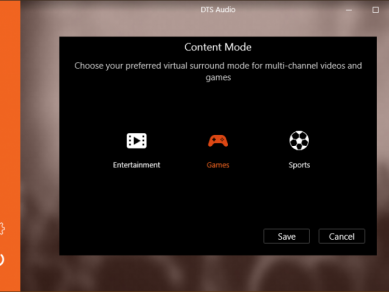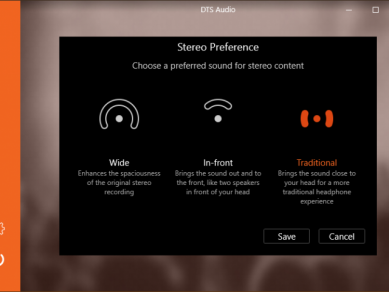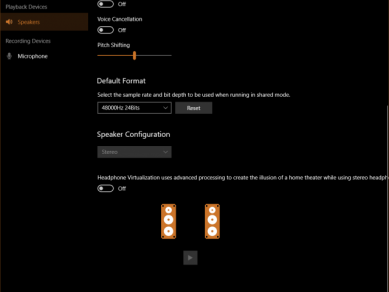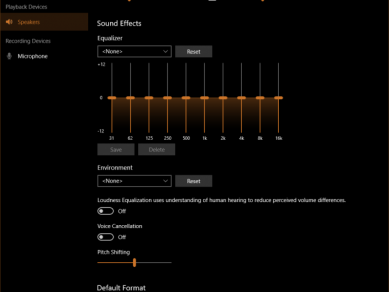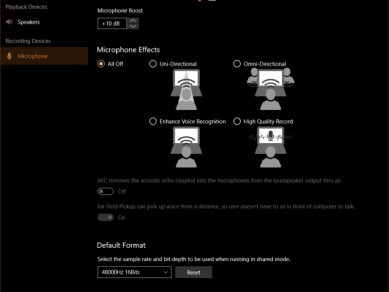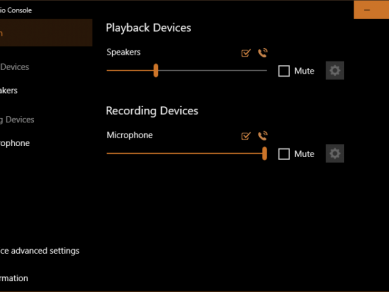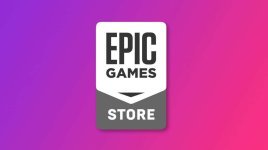RECENZE: ASUS TUF Gaming FX705DU – AMD a NVIDIA pod jednou střechou
Kapitoly článků
O tomto notebooku a jeho menším 15,6" bráškovi jsem psal v nedávné novince. Notebooky využívají novější mobilní Ryzeny řady 3000 s 35W TDP a vylepšeními v oblasti taktovacích frekvencí a řízení spotřeby. Konečně se navíc objevily reálné stroje právě s Ryzeny řady H, které mají navýšený napájecí limit. Jedním z hlavních lákadel notebooků je hlavně grafická karta NVIDIA GeForce GTX 1660 Ti s 6GB GDDR6 VRAM. My se podíváme na větší 17,3" kousek, neboť 15,6" verze s 120Hz LCD nebyla k dispozici.
Protože notebooky patřící do řady TUF, ASUS se chlubí, že tyto stroje splňují různé armádní standardy z hlediska odolnosti vůči prachu, vysokým teplotám a tak podobně, což jsem nezkoušel, protože notebook má rotovat dále a nerad bych ho poškodil.
Podívejme se tedy na balení, to je poměrně spartánské, v podstatě se jedná o poměrně normální kartonovou krabici, notebook pak leží uvnitř v látkovém obalu, najdeme zde ještě překvapivě velký 180W napájecí adaptér a manuál. Na krabici mě zaujalo velmi plastové madlo, které se nezařezává do ruky, což mi přišlo poněkud nečekané.
Samotný notebook překvapí velikostí a velmi nízkou váhou. Notebook samotný velikostí odpovídá zhruba sedmnácti palcům a je tak menší než dříve testovaný Acer Predator Helios 500, který má 17,3" displej a díky rámečkům je ještě větší. ASUS se tak paradoxně vleze i do mého ThinkPad Professional batohu, který je oficiálně určený pro 15,6" notebooky. Do Lenovo Legion batohu, který pojme i velký 17,3" Acer, tento notebook zahučí jako nějaký malý stroj. Přesné rozměry notebooku jsou 27,9 x 398,8 x 279,4 milimetrů (výška x šířka x hloubka). Hmotnost notebooku je údajně 2,6 kg.
Design je samozřejmě subjektivní, ale je řekl bych poměrně líbivý, relativně minimalický a nikde nic explicitně "nekřičí" GAMING. Když je notebook zavřený, trochu mi připomíná různé staré multimediální Asusy řady K, X61S a tak podobně. Zadní víko je slušně pevné a kovové, logo ASUS je pak svítící, ale při denním světle není moc vidět, je přímo závislé na podsvícení displeje. Dále zde najdeme čtyři stavové LEDky, napájecí, nabíjení baterie, aktivita disku a režim letadlo. Spodní část displeje má podélný výřez, takže tyto LEDky jsou vidět i když je notebook zaklapnutý, celkem elegantní řešení. Velmi oceňuji přítomnost LEDky aktivity disku, mnoho výrobců již takovou věc na své notebooky nedává a to je dle mého škoda. LEDky jsou primárně bílé a nejsou nijak rušivé, což je také příjemná změna oproti supersvítivým modrým LED.
Displej není možné vyvrátit do stejné polohy jako spodek notebooku, jelikož by pak blokoval zadní výduchy notebooku. Tedy vyvrátit do vodorovné polohy asi půjde, ale musíte použít sílu a narušíte tím nevratně strukturální integritu celého zařízení a proto takovou akci nedoporučuji.
Na spodní straně notebooku toho mnoho nenajdeme, v podstatě jen lepík s informacemi o jaké zařízení se jedná a další regulační nálepky zmiňující WiFi a Bluetooth chipset. Spodní kryt lze navíc velmi snadno demontovat, ale o tom až za chvíli. Veprostřed krytu je jediný spodní průduch, který není zrovna blízko ventilátorů, druhý průduch je pak nad klávesnicí. To není nijak překvapivé, udělat chlazení v notebooku tak, aby vzduch proudil i přes komponenty jako RAM, disky, napájecí kaskáda a tak podobně není úplně jednoduché. Proto občas najdeme větrací otvory na poměrně zvláštních místech, protože slouží k proudění vzduchu tak, aby došlo alespoň k nějakému chlazení ostatních komponent.
Nyní se podíváme na porty, těch má notebook bohužel poněkud málo a všechny víceméně bydlí na levé straně notebooku. Na pravé straně najdeme pouze zdířku pro zámek Kensington a třetí výduch chlazení určený pro grafickou kartu. Na levé straně najdeme napájecí konektor, RJ45 konektor, USB 2.0 port typu A, HDMI 2.0, dva USB 3.1 10Gbit/s porty typu A a finálně ještě 3,5mm combo jack pro sluchátka/mikrofon. Na notebooku mi trochu chybí čtečka SD karet a alespoň jeden USB port typu A na pravé straně, alespoň pro myš by to bylo hezké. Absence USB-C mi osobně nijak nevadí, protože do USB-A konektorů můžeme bez problémů připojit kabel s USB-C koncovkou. Teoreticky mohou být smutní uživatelé monitorů s USB-C vstupem, který kombinuje DisplayPort a USB hub, ale nejedná se dle mého názoru o nějaký zásadní problém. Notebook je cílen spíše na hráče, kteří budou hrát primárně na notebooku.
Nastal čas podívat se na klávesnici a displej. Nejprve začneme displejem, ten má velmi úzké rámečky mimo spodního, ale to nejspíš nikomu nevadí, LCD panel to totiž staví lehce do výšky. Použitý LCD panel má velmi slušné barvy, jedná se o FullHD IPS panel od AU Optronics, konkrétně B173HAN04.2. Obnovovací frekvence displeje je pouze 60Hz a panel umí i 40Hz, nicméně Freesync nepodporuje a to je celkem škoda, protože FX505 s 15,6" LCD má obnovovací frekvenci 120Hz. Nad LCD pak najdeme poměrně obyčejnou 720p webkameru a stereo mikrofony.
Klávesnice má podsvícení řešené za pomoci RGB LED a můžeme to konfigurovat přímo ve Windows. Klávesy WASD jsou vyrobeny z průhledného plastu a v noci nebo šeru svítí nejvíce. Rozložení je pak poměrně standardní, ale bohužel se mi nejeví jako úplně optimální. ASUS se rozhodl přidat i numerický blok, ale jeho klávesy jsou výrazně užší, než zbytek klávesnice, navíc je do tohoto bloku zakomponován segment s kurzorovými klávesami, což klávesnnici činí trochu matoucí. Navíc jsou zde zvláštně posunuté F1-F12 klávesy, velmi často jsem tak místo F2 poslepu stisknul F1 nebo také místo Alt+F4 jsem stiskl Alt+F3. Podobně mě troloval numerický blok, tam kde podle hmatové paměti očekávám číslo jedna se nachází kurzorová šipka nahoru. Notebook má přitom na obou stranách extra prostor, nemělo by tedy být problematické klávesnici trochu roztáhnout aby numerický blok nebyl takto zmenšený. NumLock LEDka zde chybí, CapsLock LEDka je přímo v Caps klávese. Nad klávesnicí pak najdeme zapínací tlačítko, které má v sobě i zabudovanou LEDKu. Veprostřed pak najdeme další větrací otvor, kterým ventilátory sají vzduch, nad nimi pak najdeme čtyři stavové LEDky.
Touchpad je pak tradičně celoklikací trackpad bez fyzických separátních tlačítek myši. Gesta jsou samozřejmě podporována v rámci Windows 10 a můžeme si je dle chuti konfigurovat. Během jeho používání, které bylo vlastně jen při testu práce na baterii jsem na žádné trable nebo divné chování nenarazil. Já sám patřím mezi uživatele TrackPointu, takže touchpad mi nevadí, pokud je vypnutý.
Nastal čas podívat se do útrob notebooku. Zde musím ASUS pochválit, přístup dovnitř je velmi snadný, stačí odšroubovat všechny šroubky spodního krytu a ten pak opatrně odcvaknout, třeba za pomoci plastového trsátka nebo podobného nástroje. Doporučuji si ale dobře šroubky odložit tak, abyste je dokázali dát zpět na správná místa, jsou zde rovnou tři různé délky a určitě si nechcete vyrobit třeba důlek do palmrestu, nebo poškodit závit.
Po odklopení krytu se nám naskytne pohled na útroby notebooku, vše je snadno vyměnitelné a dostupné, zde má ASUS malé plus, výměna komponent totiž není nějak podivně obfuskována a tak můžeme snadno vyměnit RAM, vyčistit chlazení, vyměnit baterii či přidat druhý disk nebo vyměnit originální NVMe disk.
Trochu mne zarazil prázdný prostor v levé části notebooku, kde je i výfuk bočního chlazení, jsou zde dobré dva centimetry prázdného prostoru. Napadla mě myšlenka, že ASUS možná používá úplně stejnou základní desku pro patnáctipalcový FX505 a FX705. Tuto myšlenku mi potvrdila fotka FX505 z notebookcheck.net, kde je vidět, že rozložení komponent na desce je úplně stejné, byť v recenzi mají slabší model, kde není třetí boční heatpipe, prostor tam najdeme. Toto řešení je velmi dobré z hlediska výrobních nákladů, neboť ASUS může mít stejné základní desky pro oba modely. Osobně v tom nevidím žádný problém, alespoň bude snažší získávání náhradních dílů v budoucnosti. Také mne zaujalo, že v BIOSu se deska testovaného FX705 hlásí jako FX505.
Baterie v notebooku je čtyřčlánková s kapacitou poměrně slušných 64 Wh, výdrž by tak mohla být docela dobrá při kancelářské práci. Vedle baterie se nachází kovový držák pro 2,5" SATA disky, navíc SATA konektor je fyzicky připájený do základní desky, odpadá tedy případný problém s proprietárním SATA kabelem, který někteří výrobci do notebooků standardně nedávají. Stačí prostě disk našroubovat do držáku a hned můžeme mít v notebooku dva disky, zde rozhodně palec nahoru. Držák pojme bez problémů i 9,5mm vysoké disky, což je dobrá zpráva pro majitele starších HDD/SSD.
Když už jsme u úložiště, v levé části najdeme M.2 2280 PCIe NVMe disk od Intelu, ASUS zde použil Intel 660p 512GB SSD, jedná se o poměrně levné QLC SSD, ale mělo by být rychlejší, než SATA SSD. Navíc pokud chceme, můžeme ho snadno vyměnit. SSD je připojeno přes čtyři PCIe Gen3 linky a nemá žádný chladič. Pod SSD se navíc nachází druhý M.2 slot, ve kterém bydlí WiFi chipset od Realteku. Zkusil jsem ho vyměnit za Intel 8265GNW a notebook s ním bez problémů funguje, FX705 tedy nemá žádný whitelist na WiFi karty.
Veprostřed notebooku pak najdeme dva sloty pro DDR4 SODIMM, testovací kus má osazeny dva SK hynix 8GB DDR4-2666 CL19 moduly, nicméně AMD Ryzen 7 3750H podporuje maximálně DDR4-2400 RAM a tak se vyšší rychlost nevyužije, což je trochu škoda. V BIOSu bohužel možnost jakkoliv ladit RAM nenajdeme a Ryzen Master si s notebookem nepovídá. Pokud chceme, můžeme do notebooku vložit maximálně 2x16GB RAM.
Nyní je čas podívat se na chladič, který vypadá poměrně schopně. Konstrukce je poměrně jednoduchá, dvě hlavní heatpipes vedou přes CPU a GPU do dvou měděných pasivů, které ofukují ventilátory. Část chladičů je nalakovaná červenou barvou, jsou to ty části, které jsou vidět z venku. GTX 1660 Ti má navíc třetí heatpipe, která i trochu odvádí nějaké teplo z VRM a vede do hliníkového pasivu na straně notebooku. Chladič lze velmi snadno demontovat, vyčistit a komponenty přepastovat, pokud je to zapotřebí. CPU i GPU jsou bohužel připájeny přímo na základní desku a nemůžeme je tak upgradovat.
HARDWARE
Použitý procesor v testovacím modelu je AMD Ryzen 7 3750H, jedná se o čtyřjádro s podporou SMT a má tedy celkem osm vláken. Vtipné je, že typové značení je úplně stejné s Ryzenem 7 3700U. Jedná se totiž o identický kus křemíku, liší se pouze jinak nastaveným TDP, u obou procesorů je navíc uváděno konfigurovatelné TDP v rozpětí 12-35W. Předpokládám, že Ryzen 7 3700U bude v noteboocích limitovaný spíše na 15-25W. Nové mobilní Ryzeny mají vylepšenou správu napájení a lehce povýšený maximální boost, výrobní proces je pak 12nm oproti předchozímu 14nm procesoru. To nejspíše umožnilo lehce vyšší takty. Tento kousek má mít jednovláknový boost až 4GHz, boost s více jádry se typicky pohybuje někde v rozpětí 3,4-3,85 GHz podle typu zátěže.
Procesor má v sobě integrovaný chipset a je tak spíše SOC, také zde najdeme mobilní Vegu 10, která je papírově stejná jako u předchozích Ryzenů 7 2700U, má ale navýšený GPU boost až na 1400 MHz. V tomto notebooku však Vega 10 slouží spíše jako úsporné GPU pro práci ve Windows, na hraní je tu GTX 1660 Ti. I z tohoto důvodu má Vega 10 alokováno z RAM pouhých 128MB VRAM, zbytek si bere dynamicky z RAM a toto nastavení nelze změnit. Vega 10 dostala menší vylepšení, nově podporuje až čtyři monitory, předchozí mobilní Ryzeny 2xxx podporují maximálně tři. Na Vegu 10 je také připojen interní eDP panel, GTX 1660 Ti posílá obraz přes PCIe a Vega poté zobrazuje na interním panelu.
Jako výkonné grafické jádro zde slouží GeForce GTX 1660 Ti, která se ani nesnaží skrývat za nějaký přídomek Max-Q, Max-P nebo Mobile, prostě jen GTX 1660 Ti. Karta má k dispozici 1536 Turing shaderů, 48 ROPs, 96 texturovacích jednotek a 6GB GDDR6 12 GHz paměti připojených skrze 192-bit sběrnici. Paměťová propustnost činí slušných 288 GB/s, grafické jádro má base clock nastaven na 1455 MHz, boostovat může na 1590 MHz, nicméně v herní zátěži časo boostuje mnohem výše až někde okolo 1800 MHz. TDP je nastaveno na 85 Wattů, alespoň přibližně.
Přepínání grafik funguje víceméně automaticky, nicméně pokud chcete ručně přiřazovat konkrétní GPU k nějaké aplikaci, je tak zapotřebí činit v NVIDIA Control Panelu, Radeon Settings a novější ovladače Vegy 10 si sice můžeme nainstalovat, ale nelze zde konfigurovat přepínání grafických karet. Přiřazovat GPU konkrétním aplikacím lze navíc i v samotných Windows 10, teoreticky tak můžeme mít minimalistickou instalaci ve formě ovladačů bez ovládacího software a přepínání řešit skrze Windows.
Konfigurace notebooku vypadá následovně:
- AMD Ryzen 7 3750H – 2,3GHz, Turbo až 4GHz, 4C/8T, 4MB L3 cache, 35W TDP, 12nm
- NVIDIA GeForce GTX 1660 Ti 6GB GDDR6
- AMD Radeon RX Vega 10 Mobile
- 2x8GB RAM DDR4-2400 CL 17-17-17-39 1T
- Intel 660p PCIe NVMe x4 SSD
- AzureWave AW-CB295NF AC WiFi, Bluetooth 4.2
- 17,3“ 1920x1080 60Hz IPS LCD
- 720 webkamera
- 64 Wh baterie
- ASUS 180W adaptér
- Windows 10 Home v1809
SOFTWARE
Na notebooku jsou předinstalovány Windows 10 Home verze 1809. Také zde najdeme sadu obslužného software od ASUSu a na ten se také podíváme. Mezi zbytečný software, který jsem odinstaloval patří tradiční McAffee Live Antivirus, Windows Defender postačí. Jinak na notebooku žádný crapware není, což je jedině dobře.
ASUS ARMOURY CRATE
Pokud máte nějaké produkty Asusu, Armoury crate jistě znáte, na FX705 tímto nástrojem můžeme nastavovat podsvícení klávesnice, chování ventilátorů, stahovat další aplikace nebo jen prostě monitorovat některé parametry systému.
MyASUS
Tento nástroj mi tak trochu připomíná Lenovo Vantage, dozvíte se nějaké další informace o svém notebooku, jako například sériové číslo, stav záruky, můžete také aktualizovat ovladače poměrně jednoduše, nebo stáhnout různé manuály a také provádět diagnostiku. Další funkcionalita je k dispozici po přihlášení ke svému ASUS účtu, ale to jsem nezkoušel.
ASUS GameVisual
V nástroji GameVisual můžeme použít různé profily, které mění teploty barev displeje, což nepovažuji za nějak extra užitečné, ale tato možnost existuje. Teplotu barev lze také nastavovat v Radeon Settings.
DTS Audio
DTS Audio nám zajistí „Immersive audio clarity“, defacto máme k dispozici ekvalizér s různými 3D efekty zvuku, nedovedu objektivně posoudit, jak moc užitečné to je, ale některé hry mohou znít o něco lépe. V nástroji také existují profily pro různé typy sluchátek, a můžeme i upravit, jak se má chovat stereo zvuk.
Realtek Audio Console
Jak název napovídá, v této konzoli můžeme porůznu nastavovat zvukovou kartu, nebo spíše zvukový kodek. Můžeme modifikovat mikrofon, použít ekvalizér a tak podobně. Mnoho Realtek audio kodeků využívá tento nástroj, který se získá skrze Microsoft Store.